Matlab的GUI界面布局中,组件如何快速排列对齐
来源:网络收集 点击: 时间:2025-11-13在MATLAB的GUI界面设计中,往往会用到很多组件,我们手动一个个去调整组件的大小、样式、位置等会很慢,那么如何将这些组件按等间隔、等大小、等样式快速排列呢,下面笔者来为大家讲解
首先,我们打开MATLAB程序,在左上角点击新建,选择新建一个GUI应用程序,如图所示。
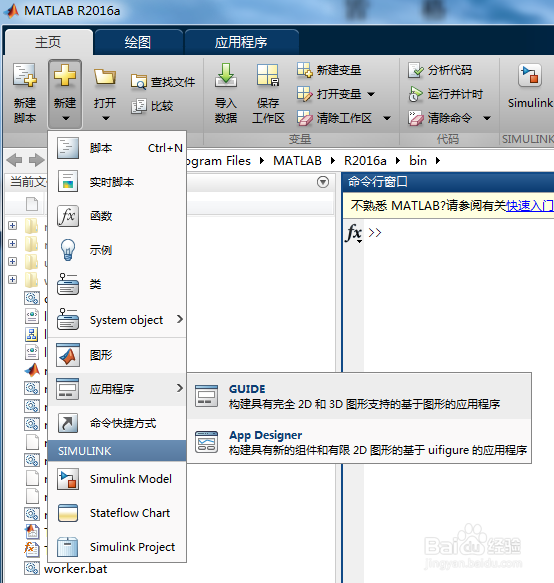
此时,会弹出一个GUI界面样式选择,我们选择默认的空白GUI,如图所示
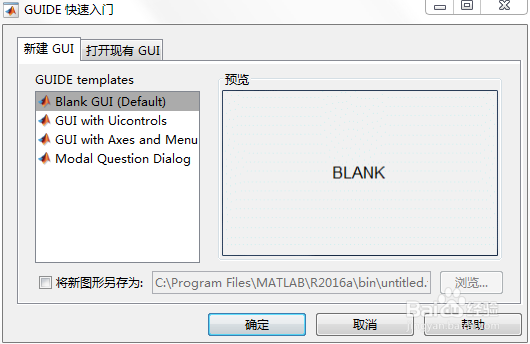
点击确定后,我们在新建好的GUI界面上随便放置几个编辑框及静态文本,位置随意放置,如图所示,这是我们界面的起始状态。
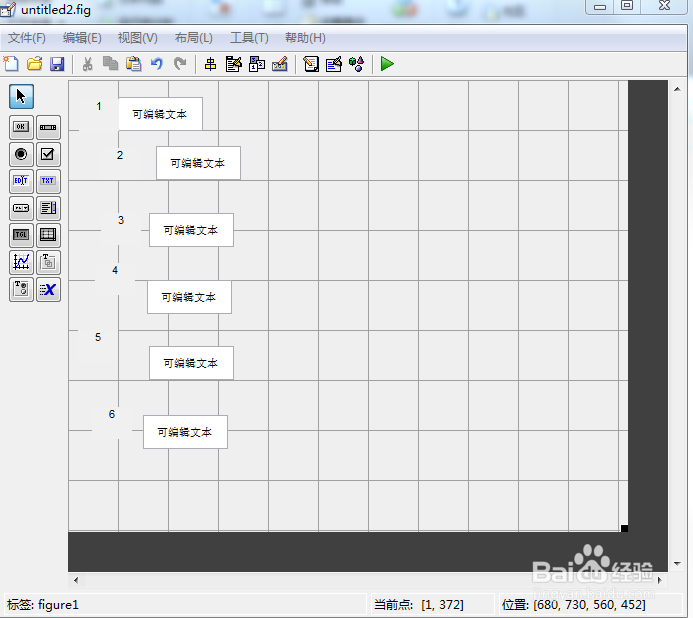
首先,我们来快速排列静态文本。双击第一个静态文本,打开属性,找到Position,我们会看到此时的X值为1.8,如图所示
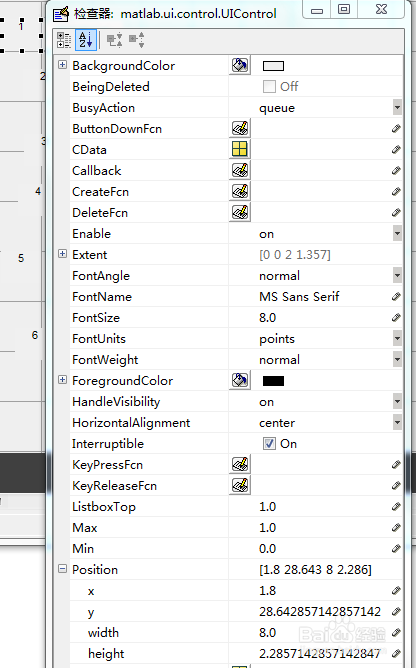
记住该X值,关闭该属性页。按下Ctrl按键,连续选中所有的静态文本,然后随意双击打开其中一个的属性页,我们可以先设置背景颜色,然后将1.8赋予该Position的X值,效果如图所示
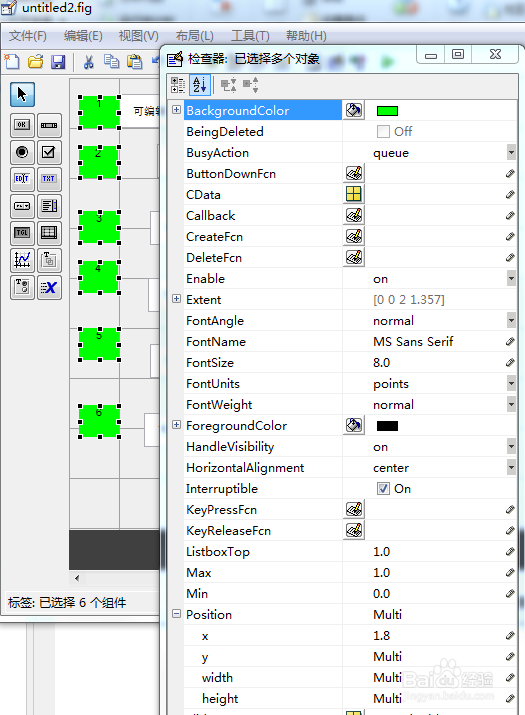
此时,我们做到了左对齐。接着我们来进行等间隔排列。在菜单中我们会看到一个像"串"字的图标,该菜单选项是对齐功能,如图所示
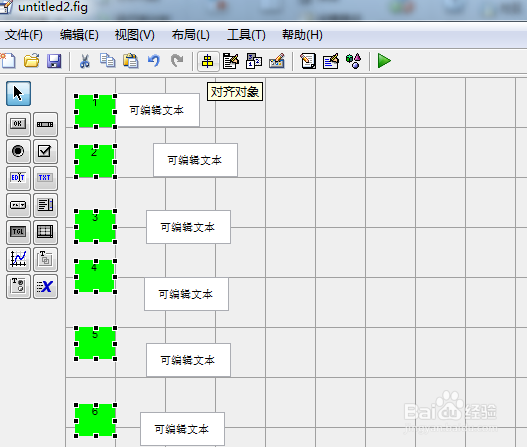
点击对齐对象,会弹出如下界面。此时有左右等间隔、上下等间隔、对齐等等的设置,我们选择箭头所指的选项,然后点击确定(此时应保证所有的静态文本都处于被选中状态)
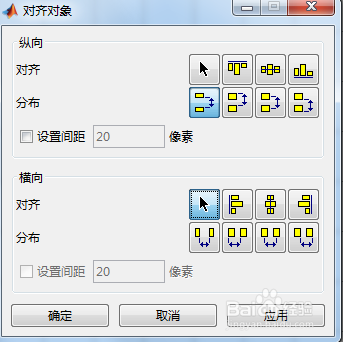
点击确定后,回到GUI界面上,我们可以看到所有的静态文本已经按照等间隔排列了,如图所示
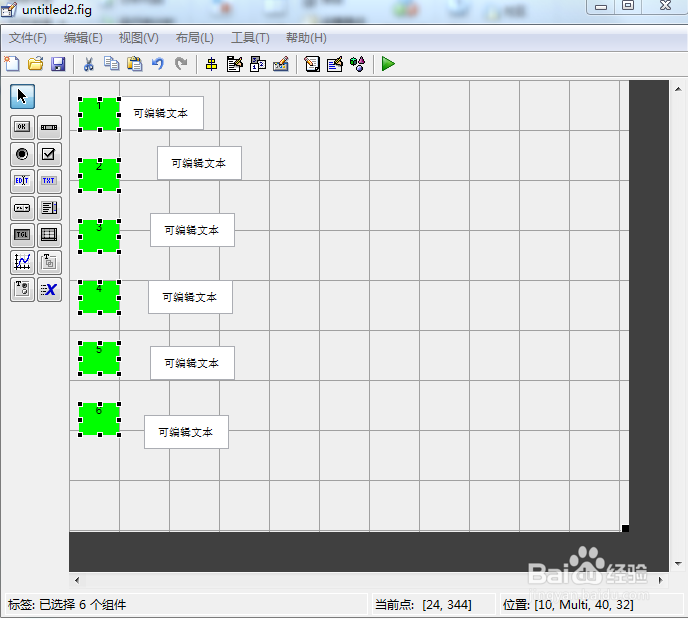
我们按照刚才所述的4-8步骤,可快速设置编辑框位置。设置的最终效果如图所示。
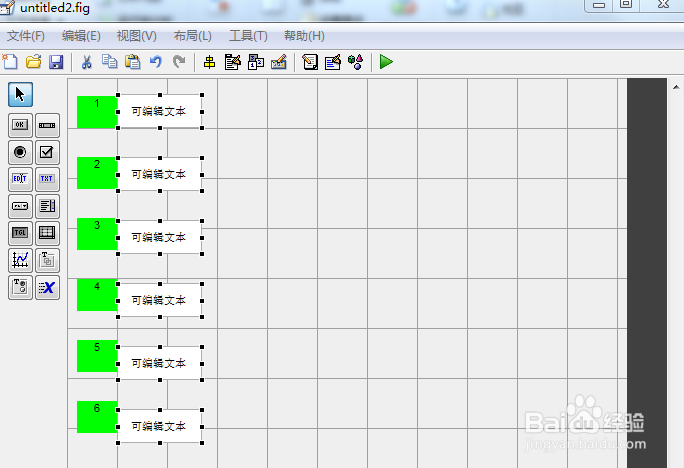
版权声明:
1、本文系转载,版权归原作者所有,旨在传递信息,不代表看本站的观点和立场。
2、本站仅提供信息发布平台,不承担相关法律责任。
3、若侵犯您的版权或隐私,请联系本站管理员删除。
4、文章链接:http://www.1haoku.cn/art_1281403.html
 订阅
订阅